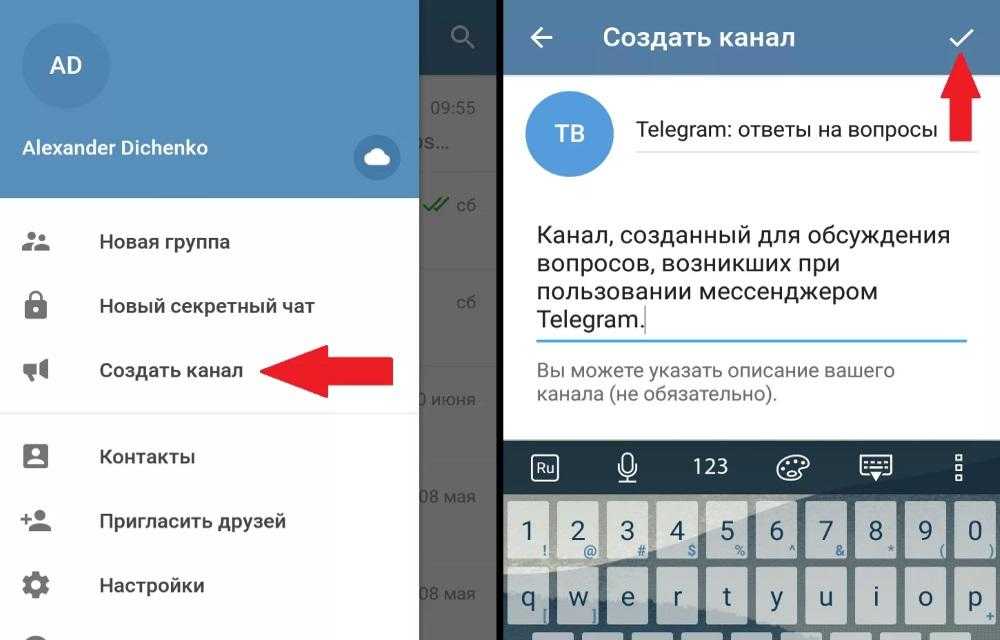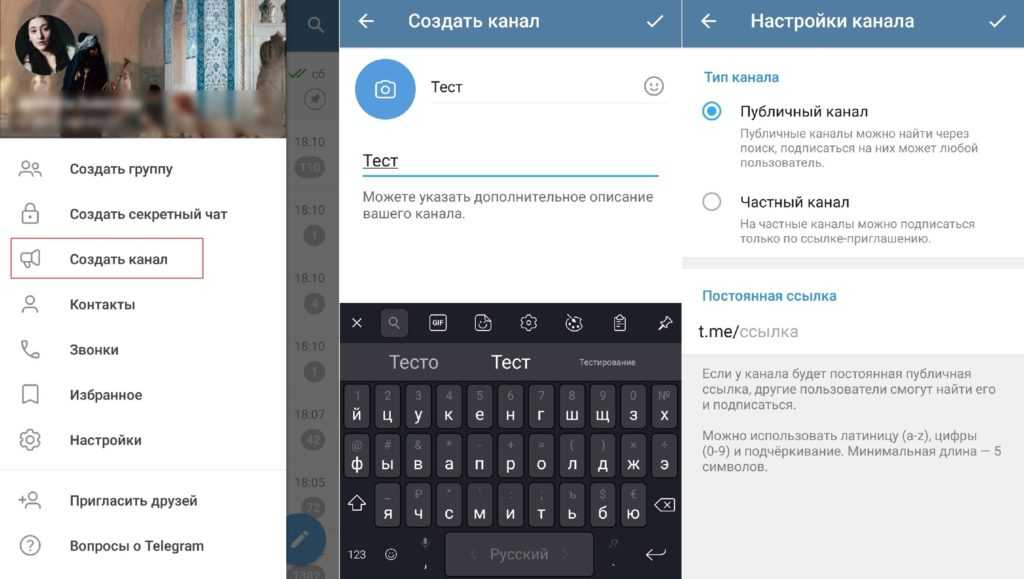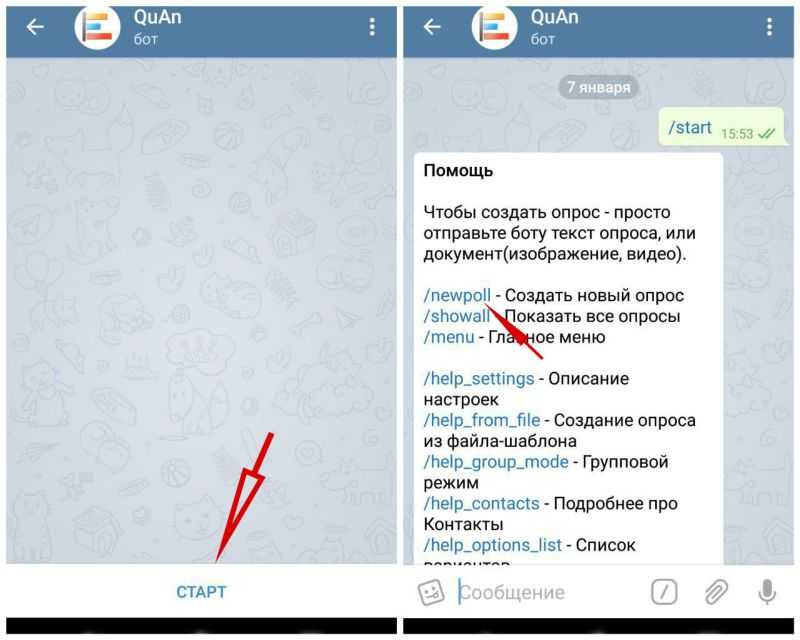Как создать канал в Телеграме – подробная инструкция
Статья ориентирована в первую очередь на новичков и SMM-щиков, которые не работали с мессенджером. Расскажем, как создавать и настраивать каналы, где искать подписчиков, что публиковать и зачем нужна статистика. Профессионалы могут поделиться личными фишками в комментариях – будем рады вас услышать.
Содержание:
- Типы телеграм-каналов
- Как сделать телеграм-канал
- Как настроить телеграм-канал
- Как найти подписчиков на канал в Телеграме
- Что публиковать в Телеграме
- Как посмотреть статистику и развивать канал дальше
- В заключение
Типы телеграм-каналов
В Телеграме 2 типа каналов – закрытый и публичный. Вот чем они отличаются:
🔒 Закрытый канал нельзя найти, он доступен только по ссылке, а новые подписчики подают заявку на вступление.
🔓 Открытый канал можно найти в поиске, а чтобы подписаться, проходить модерацию от администратора не нужно.
Компании обычно выбирают публичный тип каналов – так проще наращивать аудиторию и развивать сообщество. Приватный тип каналов используют для клубов и публикации эксклюзивного контента, для доступа к которому нужно оплатить подписку.
Подробнее – в статье «Как сделать платный телеграм-канал и зарабатывать на подписке».
Как сделать телеграм-канал
Сделать канал в Телеграме можно с телефона или компьютера. Этапы идентичны: создать шапку, настроить тип и придумать короткую ссылку. Помните про лимиты:
- Рекомендованный размер аватарки – 640 х 640 пикселей.
- Минимальная длина ссылки – 5 символов.
- Название канала – от 5 до 32 символов, можно использовать эмодзи.
- Описание канала – до 255 символов.
Учтите, что при создании канала можно добавить людей из списка контактов на устройстве. Не рекомендуем ей пользоваться – если добавить людей, ничего не объяснив, возможен негатив. Вот как сделать лучше:
- Создайте запись для первых подписчиков, чтобы объяснить, зачем канал создан и почему вы подписали на него людей.
 Напишите, что все участники могут отписаться в любой момент, если им неинтересно.
Напишите, что все участники могут отписаться в любой момент, если им неинтересно. - Приглашайте людей после создания канала, рассылая сообщения. Лимит на сообщения со ссылкой – не более 10 штук в день.
Читайте также: «Как разработать стратегию продвижения телеграм-канала для бизнеса».
Далее – как создать телеграм-канал с телефона и компьютера.
На айфоне
Пошаговая инструкция для устройств на iOS.
Шаг 1. Зайдите в приложение Телеграма на айфоне и нажмите на значок с блокнотом и ручкой в верхнем углу.
Кнопка для создания каналовШаг 2. Нажмите «Создать канал». Откроется заставка, нажмите на кнопку повторно.
Меню создания каналаШаг 3. Оформите канал. Введите название телеграм-канала, описание и добавьте автараку. Используйте любой снимок из галереи телефона или сделайте новый. В редакторе изображений можно изменить цвет, размер, наложить фильтр и добавить текст на картинку.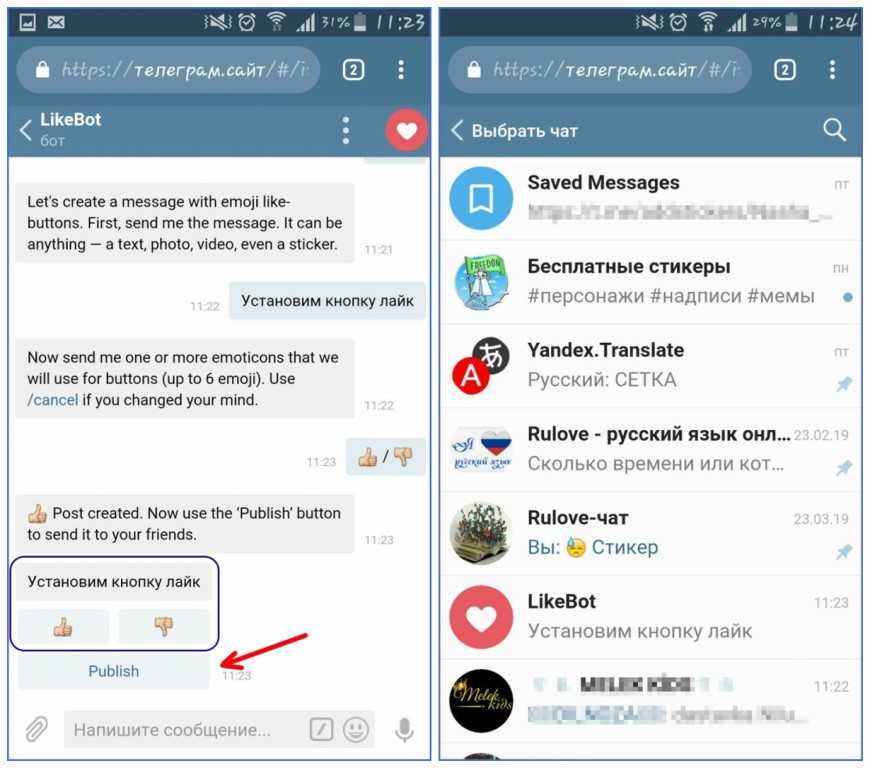
Шаг 4. Настройте канал. Укажите тип, ссылку и настройте защиту от копирования, если нужно. Не рекомендуем включать ползунок «защита от копирования» для коммерческих телеграм-каналов – посты нельзя будет репостить, что может уменьшить поток новых подписчиков.
Настройка и выбор первых подписчиковШаг 5. Канал создан. Все готово, теперь можно выкладывать первые посты и привлекать подписчиков.
Готовый телеграм-каналНа андроиде
Пошаговая инструкция для устройств на Android.
Шаг 1. Зайдите в приложение на Андроиде и кликните по значку карандаша в левом нижнем углу.
Шаг 2. Выберите «Создать канал». Появится новое окно «Что такое канал», повторите команду.
Создание каналаШаг 3. Укажите название канала, добавьте описание и фото. Помните про лимиты. Требования к описаниям и изображениям те же для андроида и компьютера.
Шаг 4. Укажите тип канала и ссылку. Публичный канал используйте для коммерческих и информационных блогов, частный – для личной информации.
Финальная настройкаШаг 5. Канал создан. Можно сразу выложить первый пост.
Готовый канал в ТелеграмеНа компьютере
Пошаговая инструкция для Windows, MacOS и Linux.
Шаг 1. Зайдите в приложение на компьютере. Кликните по плитке меню и выберите «Создать канал».
Меню на компьютереШаг 2. Придумайте название и описание. Добавьте аватарку – ее можно загрузить с компьютера или сделать фото с веб-камеры.
Оформление каналаШаг 3. Укажите тип и сделайте ссылку. В следующем окне предложат добавить подписчиков или создать пригласительные ссылки. Используйте эти ссылки, чтобы потом отследить число вступивших подписчиков.
Настройка каналаШаг 4. Готово. Канал создан, можно начинать работать с контентом.
Как настроить телеграм-канал
Перед публикацией постов на созданном телеграм-канале делаем финальную настройку.
Включите комментарииОни позволят подписчикам общаться под постами и высказываться по теме. Чтобы включить комментарии, нужно создать чат – это делается через настройки канала. После этого у вас будет отдельный чат, куда будут приходить уведомления о постах и новых комментариях. Подробнее читайте в статье «Комментарии в Телеграме: как их включить, настроить или отключить».
Комментарии на телеграм-каналеКак включить комментарии на канале:
- Зайдите в режим редактирования канала.
- Выберите раздел «Обсуждение».
- Создайте группу.
Добавьте быстрые реакции
Быстрые реакции в Телеграме – еще одна социальная функция, с помощью них подписчики могут оценивать контент на канале. Подключаются через настройки группы, администратор может выбрать список эмодзи для реакций, например, оставить только «огонь» и «смех».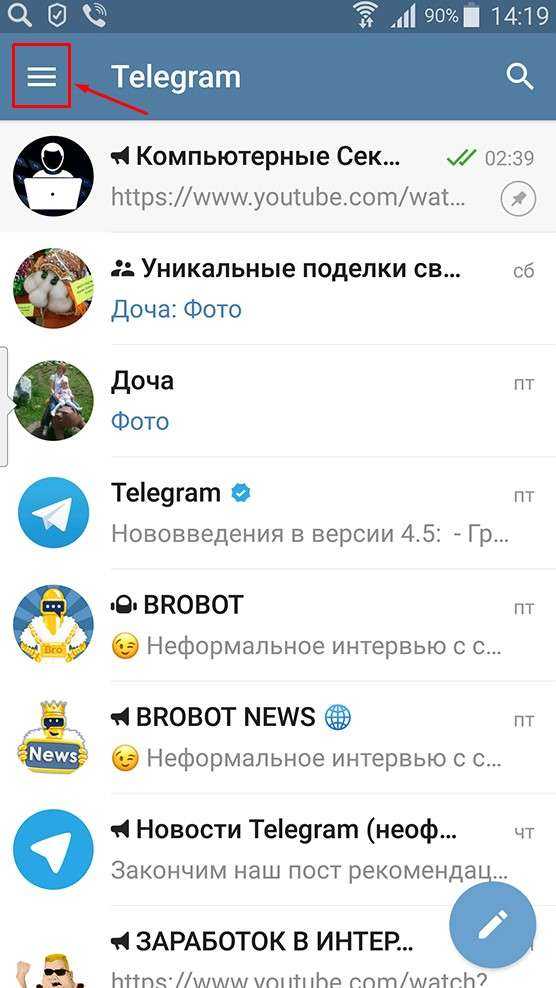
Реакции никак не влияют на показатели контента, но позволяют оценить, насколько подписчикам интересны публикации.
Как включить быстрые реакции:
- Зайдите в окно редактирования канала.
- Выберите «Реакции».
- В новом окне включите слайдер.
Подключите автопостинг
В Телеграме есть встроенная функция отложенных постов – зажимаете кнопку отправки поста и выбираете дату и время. Функция удобная, но управлять десятком отложенных постов, особенно если каналов несколько, может быть проблематично:
- общей папки для отложенных постов нет;
- максимальное число – 100 штук;
- максимальный срок – на год вперед.
Расширить функционал помогут сервисы. Например, в SMMplanner нет лимита, а все отложенные посты для нескольких каналов отображаются списком на дашборде – контент удобнее редактировать и перемещать.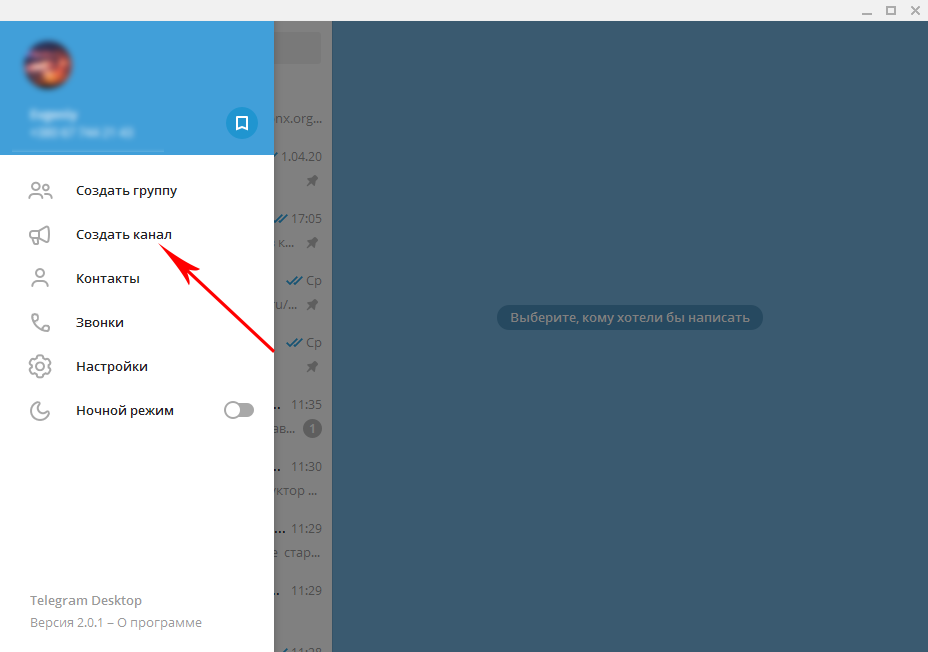
Как подключить сервис автопостинга к телеграм-каналу, объясняем здесь – «Простой способ подключить Телеграм-канал к SMMplanner».
Как привлечь подписчиков в телеграм-канал
Подписчики в мессенджере сами по себе не появятся – их нужно искать. Бесплатных методов немного, но они есть:
- Пригласить друзей и знакомых, сделал рассылку или написать приглашения лично.
- Разместить ссылки на других площадках и в соцсетях с призывом подписаться.
- Добавить ссылки на личный сайт, блог, ютуб-канал.
- Зарегистрировать в телеграм-каталогах. Способ малоэффективный, но допустимый.
Эти способы помогут собрать первые пару сотен или даже тысячу подписчиков. Накручивать и покупать ботов не рекомендуем – они ничего не дадут, кроме красивой цифры в профиле. Эффективнее привлекать подписчиков через рекламный бюджет. Его можно потратить на:
- Взаимопиар и бартер. Вариант для каналов, которые уже получили первые 500-1000 подписчиков – договариваетесь и обмениваетесь ссылками друг на друга.

- Рекламные посевы в других телеграм-каналах. Найти каналы можно с помощью каталогов и агрегаторов. О цене придется договариваться лично с каждым.
- Запуск рекламы через Telegram Ads. Прямая и официальная таргетированная реклама в мессенджере. Теперь 2 миллиона евро не нужно – объяснили, как рекламироваться, в статье «Как запустить рекламу в Telegram Ads»
Подписчиков можно привлекать сотнями, но контент решает, насколько долго они у вас задержатся.
Что публиковать в Телеграме
Разбираемся, как выбрать тематику, оптимальный размер постов и разработать контент-план.
Определитесь с тематикой каналаТелеграм-канал – это смесь блога и рассылки. Здесь есть подписчики и лента публикаций, как в блогах, но новые посты приходят как уведомления. Согласно исследованию Telegram Analytics за 2021 год, наиболее популярными тематиками были новости, развлечения, образование и политика.
Условно телеграм-каналы можно разделить на несколько видов:
- Информационные каналы.
 Цель – донести информацию максимально быстро. Это могут быть анонсы или новости. Большинство банков и крупных магазинов используют такой подход.
Цель – донести информацию максимально быстро. Это могут быть анонсы или новости. Большинство банков и крупных магазинов используют такой подход. - Вовлекающие каналы. Контент на канале работает на вовлечение подписчиков – выходят полезные и развлекательные посты. Для разнообразия используют фото, видео, голосовые сообщения, карточки, опросы. На наш взгляд, большинство коммерческих и блогерских каналов в Телеграме как раз такие.
- Концептуальные каналы. Такие каналы взаимодействуют с подписчиками на другом уровне. Например, канал от лица клиента, директора, покупателя может присылать ироничные сообщения.
Полный список возможных тематик смотрите в статье «О чем вести канал в Телеграме».
Пример информационного, вовлекающего и концептуального каналаУчтите основные типы контента
Основной формат – текст. Телеграм – это мессенджер, а не место для лонгридов, хоть они и возможны. Длина поста с изображением – до 1000 знаков, а без – чуть больше 4000.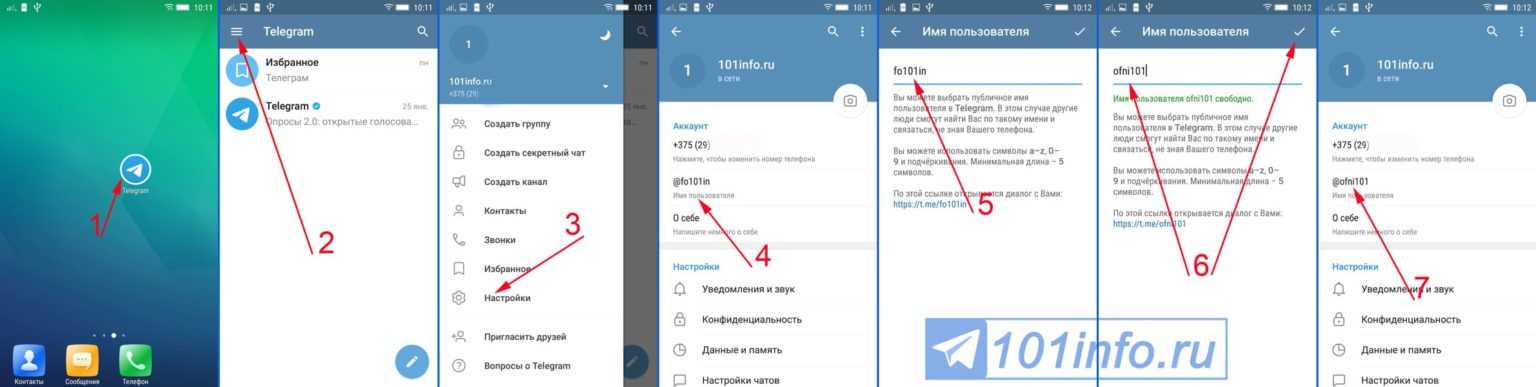 Текст можно форматировать и добавлять в него ссылки. Подробнее о тексте в Телеграме рассказываем в двух статьях:
Текст можно форматировать и добавлять в него ссылки. Подробнее о тексте в Телеграме рассказываем в двух статьях:
- Как писать посты для Телеграма
- Размер поста в Телеграм (не) имеет значение
Изображения и видео. Помогают разнообразить ленту. Картинки и видео могут публиковаться отдельно или вместе с текстом. Небольшие видео проигрываются автоматически – их можно использовать как обложки к постам.
Изображения и видео на телеграм-каналахКроме текста в Телеграме есть уникальные форматы контента – аудиосообщения и видеокруги. Первые можно использовать как аналог микроподкаста, вторые – для публикации роликов в формате сторис.
Войсы и круги на телеграм-каналеПодробнее о фишках, которые помогут выделить канал на фоне конкурентов узнаете в статье «12 идей контента для Телеграма, которые еще не успели скопировать все»
Составьте план публикацийКонтент-план – это заранее составленный список тем или готовых постов, которые будут выходить на телеграм-канале. Это может быть как список в гугл-таблицах, так и посты в «отложке». Контент-план позволяет поддерживать периодичность выхода контента и подойдет в первую очередь не новостным каналам. Подробнее о том, как находить темы для публикаций, читайте в статье «Контент для Телеграма: о чем писать, где искать темы и авторов», а наш телеграм-бот «Геннадий» поможет с идеями постов.
Это может быть как список в гугл-таблицах, так и посты в «отложке». Контент-план позволяет поддерживать периодичность выхода контента и подойдет в первую очередь не новостным каналам. Подробнее о том, как находить темы для публикаций, читайте в статье «Контент для Телеграма: о чем писать, где искать темы и авторов», а наш телеграм-бот «Геннадий» поможет с идеями постов.
Как смотреть статистику в Телеграме и развивать канал дальше
Статистика на телеграм-канале открывается после появления сотни подписчиков. В ней можно смотреть:
- как растет аудитория канала;
- сколько человек отключили уведомления;
- какими постами чаще делились в личных сообщениях;
- откуда были просмотры контента.
Подробнее читайте в отдельной статье про статистику в Телеграме.
Статистика доступа только с телефона, находится в настройках каналаРегулярно просматривайте статистику, чтобы понять, как аудитория реагирует на контент. Статья «Как правильно вести телеграм-канал: создание, продвижение, аналитика» поможет разобраться с дальнейшим развитием канала.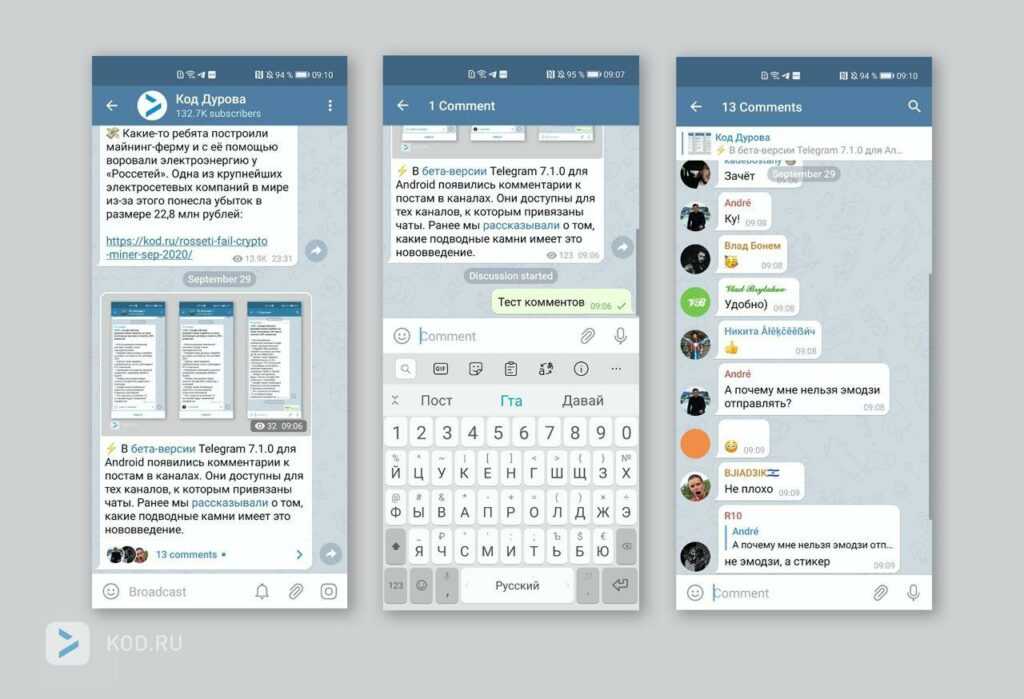
В заключение
Сделать канал в Телеграме не так сложно, как вести дальше – регулярно выпускать посты, привлекать новую аудиторию и отслеживать статистику. С другой стороны, у мессенджера в 2022 году нет альтернатив – мгновенную доставку контента до аудитории и прямое общение с подписчиками не может обеспечить ни одна соцсеть.
Финальный совет будет таким: классному контенту – классную аудиторию. Не забывайте про дистрибуцию постов и привлечение нового трафика. Тогда канал будет развиваться и приносить трафик на сайт, продажи или деньги за рекламу.
Как создать канал в Telegram: запустить, оформить, настроить
Советы
Запускаем, оформляем, настраиваем
Как создать Telegram-канал с компьютера Как сделать канал в Telegram с телефона Как оформить Telegram-канал, чтобы было красиво и понятно Как настроить Telegram-канал: подготовиться к постингу и продвижению
По данным Mediascope, 15 марта 2022 года российская аудитория Telegram составила уже 47,3 млн человек — тогда как 24 февраля насчитывала всего 31,2 млн.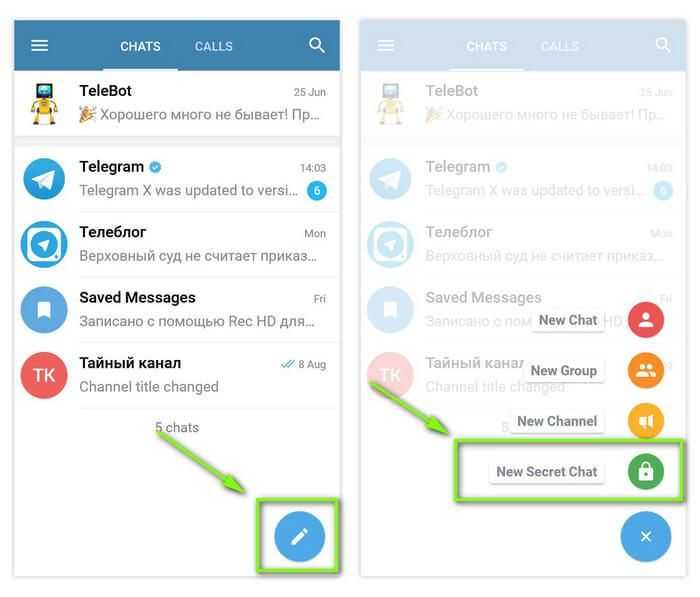
Telegram — мессенджер, а не социальная сеть, но у него много возможностей для продвижения бизнеса. Каналы и группы могут заменить привычные паблики и блоги, а с помощью ботов получится автоматизировать техподдержку и продажи. Есть все основные форматы контента, опросы и реакции, прямая реклама.
Разбираемся, как сделать свой канал в Telegram: запустить, оформить и настроить. Чтобы дальше можно было заниматься публикациями и продвижением.
Как создать Telegram-канал с компьютера
- Открыть Telegram Desktop, нажать на иконку с тремя горизонтальными линиями, чтобы вызвать главное меню.
- Кликнуть на «Создать канал».
- Загрузить аватарку, указать название и описание канала. Сначала можно написать что-то рабочее, а позже вернуться и поправить.
- Выбрать тип канала: публичный или частный. Публичный подходит для медиа или бизнеса, который ищет клиентов в Telegram.

- Указать ссылку на канал. Лучше выбрать короткое название, которое будет понятно целевой аудитории и связано с тематикой бизнеса. Важно: если указали ссылку, её нельзя будет позже изменить.
- Добавить участников. Можно выбрать пользователей Telegram из своих контактов (до 200 человек), а также сгенерировать ссылку для приглашения. Её можно опубликовать в соцсетях или отправить с помощью email-рассылки.
Готово — канал создан, дальше его нужно оформить и настроить. Вообще каждый пользователь Telegram может сделать до 8 публичных и 500 частных (приватных) каналов.
Как сделать канал в Telegram с телефона
В мобильном приложении Telegram для Android:
- Нажать на значок карандаша в правом нижнем углу. Почему-то в главном меню нет пункта «Создать канал», с его помощью можно только сделать группу.
- Ознакомиться с информацией о том, что такое Telegram-канал.

- Указать имя и описание, загрузить аватарку. В отличие от десктопной программы, приложение предлагает использовать в названии смайлики.
- Дальше как в Telegram Desktop. Нужно выбрать тип канала, придумать публичную ссылку, пригласить пользователей подписаться на канал.
В Telegram Messenger для iOS похожий алгоритм. Просто кнопка «Написать» находится не в правом нижнем, а в правом верхнем углу.
Как оформить Telegram-канал, чтобы было красиво и понятно
Название. Можно использовать кириллицу и латиницу, знаки препинания и эмодзи. Максимум — 128 символов, но и этого достаточно, помещаются только около 25.
Описание. Здесь тоже можно использовать любые символы и смайлики, а также ссылки на Telegram и внешние сайты. И даже хештеги — по ним можно искать внутри канала. Ограничение по объему текста — 255 символов.
В описании важно коротко рассказать о канале — чтобы случайный пользователь прочитал и понял, что его ждёт и зачем подписываться. Ещё стоит указать адрес сайта, контакты владельца или модераторов (например, чтобы обсудить рекламу). Если нужно — сослаться на другие каналы или чаты Telegram.
Ещё стоит указать адрес сайта, контакты владельца или модераторов (например, чтобы обсудить рекламу). Если нужно — сослаться на другие каналы или чаты Telegram.
В названии и описании (и ссылке на канал, которая начинается с t.me) лучше использовать какое-то ключевое слово, которое связано с тематикой, бизнесом или продуктом. Например, ваш канал про маркетинг — стоит, соответственно, использовать «маркетинг» или «marketing».Такая оптимизация поможет попадать в результаты поиска внутри Telegram.
Аватарка. Лучше выбрать картинку в высоком разрешении, например, 1280×1280 пикселей. По краям не должно быть важных элементов, так как миниатюра круглой формы. Мелкие детали и текст тоже мимо — из-за маленького размера аватара.
Если телеграм-канал для бизнеса, лучше всего подойдёт логотип, фото продукта или маскот. Для авторского медиа, личного бренда — фото эксперта или стилизованный портрет.
Как настроить Telegram-канал: подготовиться к постингу и продвижению
Чтобы открыть настройки канала в Telegram Desktop, нужно нажать на три вертикальные точки в правом верхнем углу и выбрать «Управление каналом».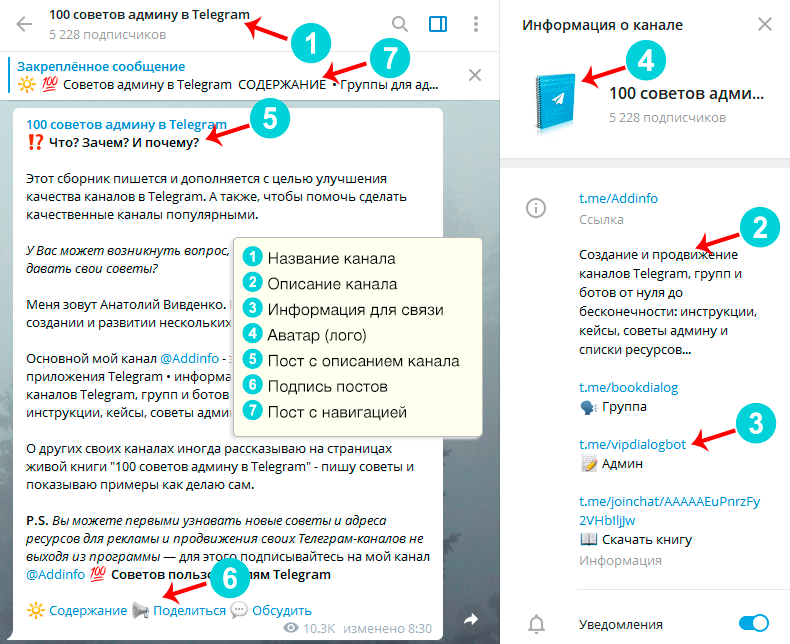 Что здесь можно сделать:
Что здесь можно сделать:
Поменять название, описание и аватарку, если они уже неактуальны. Для загруженных картинок есть базовое редактирование: можно повернуть изображение или что-то на нём нарисовать.
Изменить тип канала. Допустим, вы решили сделать публичный канал приватным.
Добавить группу. Тогда подписчики смогут обсудить любой пост в специальном мини-чате. Это хороший инструмент для увеличения вовлечённости и формирования комьюнити.
Включить опцию «Подписывать сообщения». Так читателям канала Telegram всегда будет видно, как зовут администратора — автора поста.
Включить реакции. Тогда участники смогут ставить под постами лайки и другие смайлики (если какие-то реакции не нравятся, их можно отключить).
Добавить администратора: другого пользователя Telegram или бота. Вариантов много. Например, есть @ControllerBot, который помогает с постингом, @telemetrmebot — для аналитики телеграм-канала, @AximoBot — он делает репосты из других соцсетей, каналов и сайтов.
Ещё в блоге Unisender мы рассказывали, как создавать опросы и настраивать папки — почитайте.
Поделиться
СВЕЖИЕ СТАТЬИ
Другие материалы из этой рубрики
Не пропускайте новые статьи
Подписывайтесь на соцсети
Делимся новостями и свежими статьями, рассказываем о новинках сервиса
«Честно» — авторская рассылка от редакции Unisender
Искренние письма о работе и жизни. Свежие статьи из блога. Эксклюзивные кейсы и интервью с экспертами диджитала.
Оставляя свой email, я принимаю Политику конфиденциальностиНаш юрист будет ругаться, если вы не примете 🙁
Как запустить email-маркетинг с нуля?
В бесплатном курсе «Rock-email» мы за 15 писем расскажем, как настроить email-маркетинг в компании.
*Вместе с курсом вы будете получать рассылку блога Unisender
Оставляя свой email, я принимаю Политику конфиденциальностиНаш юрист будет ругаться, если вы не примете 🙁
Как создать учетную запись Telegram
Ссылки на устройства
- Android
- iPhone
- Mac
- Windows
- Устройство отсутствует?
Самое время научиться создавать учетную запись Telegram. Каждый день наполнен бесчисленными задачами, и лихорадка может начаться еще до того, как вы уйдете на работу или в школу. В этой спешке есть большая вероятность, что вы оставите свой смартфон позади.
Как вы будете получать сообщения, если забудете свой мобильный телефон в спешке, чтобы прийти вовремя?
Самое простое решение — Telegram. Создание учетной записи Telegram может дать вам доступ к сообщениям на всех ваших устройствах. Продолжайте читать, чтобы узнать, как создать учетную запись Telegram на разных устройствах.
Создание учетной записи Telegram может дать вам доступ к сообщениям на всех ваших устройствах. Продолжайте читать, чтобы узнать, как создать учетную запись Telegram на разных устройствах.
Как создать учетную запись Telegram с ПК
К сожалению, вы не можете создать учетную запись Telegram на ПК. Тем не менее, Telegram — это облачное приложение для обмена сообщениями с бесшовной синхронизацией, позволяющей получать доступ к сообщениям со всех ваших устройств одновременно. Таким образом, вы можете сначала настроить свою учетную запись Telegram на мобильном устройстве, а затем использовать ее на своем ПК в любое время после первоначальной регистрации.
Выполните следующие действия, чтобы создать учетную запись Telegram с мобильного устройства iOS:
- Загрузите Telegram Messenger из Apple Store.
- Откройте приложение, когда оно завершит загрузку.
- Нажмите кнопку «Начать обмен сообщениями», чтобы зарегистрироваться.
- Выберите свою страну.

- Введите свой номер телефона и нажмите «Далее».
- Введите SMS-код подтверждения, который придет в виде сообщения.
- Введите свое полное имя, чтобы завершить процесс настройки.
- Ваша учетная запись готова к использованию. Перейдите в «Настройки» (вверху слева), чтобы персонализировать его с помощью имени пользователя и изображения профиля.
Вот шаги для создания вашей учетной записи Telegram с устройства Android:
- Загрузите приложение Telegram для Android из магазина Google Play.
- Запустите приложение.
- Нажмите «Начать обмен сообщениями».
- Введите свой номер телефона с кодом страны.
- Нажмите «Продолжить» (синяя стрелка).
- Введите код из текста из Telegram и «Продолжить» (используйте синюю стрелку).
- Введите свое полное имя. Вы можете добавить изображение профиля, если хотите.
Telegram запросит разрешение на доступ к вашему устройству после регистрации.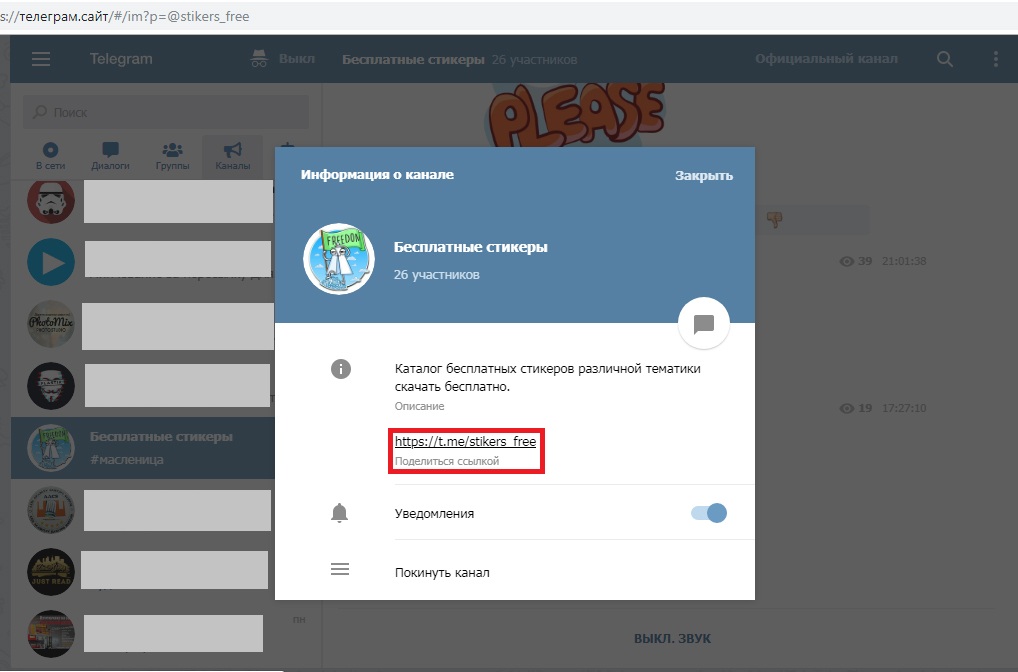 Эти разрешения включают доступ к вашим контактам, журналам вызовов и многому другому. Вы можете ограничить или разрешить любые разрешения по своему выбору.
Эти разрешения включают доступ к вашим контактам, журналам вызовов и многому другому. Вы можете ограничить или разрешить любые разрешения по своему выбору.
Затем загрузите приложение Telegram Desktop следующим образом:
- Прокрутите страницу приложения Telegram Desktop вниз. Щелкните версию для загрузки для вашего компьютера.
- Откройте программу установки после завершения загрузки.
- Нажмите «ОК», чтобы начать настройку. Выберите «Далее», чтобы сохранить в соответствующую папку и на рабочий стол.
- Выберите «Установить», чтобы завершить установку.
- Нажмите «Готово» после завершения установки.
Теперь вы можете настроить учетную запись Telegram для своего компьютера. Вот шаги:
- Откройте приложение и нажмите «Начать обмен сообщениями».
- Выберите свой регион.
- Введите номер телефона, который вы использовали для учетной записи мобильного устройства.

- Нажмите «ДАЛЕЕ», чтобы получить текстовое сообщение с кодом подтверждения.
- Введите код подтверждения.
- Нажмите «ДАЛЕЕ», чтобы завершить настройку. Ваша учетная запись готова к использованию на вашем ПК.
Вы можете перейти прямо в браузер, если не хотите использовать приложение на своем ПК. Перейдите на этот веб-сайт и выберите один из двух вариантов:
- Отсканируйте QR-код на веб-странице.
- Нажмите «Войти по номеру телефона». Введите номер мобильного телефона.
Убедитесь, что номер телефона, который вы используете, связан с вашей учетной записью. Код будет отправлен на ваш телефон. Введите код, и вы войдете в свою учетную запись Telegram Messenger.
Как создать учетную запись Telegram на iPhone
Установка и настройка учетной записи Telegram на iPhone выполняется быстро и легко. Просто следуйте инструкциям ниже, чтобы начать работу с новой учетной записью:
- Загрузите Telegram Messenger в Apple Store.

- Откройте Telegram и нажмите «Начать обмен сообщениями».
- Выберите свою страну.
- Введите свой номер телефона.
- Нажмите «Далее» и введите код, который Telegram отправит в текстовом сообщении.
- Введите ваше имя. Персонализируйте свою учетную запись с помощью меню «Настройки».
Для учетной записи Telegram требуется действующий номер телефона.
Если вы не введете код подтверждения в течение трех минут, Telegram позвонит вам с кодом. Хотя вам разрешено использовать три учетных записи в приложении Telegram, вы должны использовать разные номера для каждой учетной записи.
Вот как скрыть свой номер телефона при настройке учетной записи Telegram на iPhone:
- Откройте приложение.
- Перейдите в меню «Настройки» в левом верхнем углу.
- Выберите «Конфиденциальность и безопасность», а затем «Номер телефона».
- Выберите вариант в разделе «Кто может видеть мой номер»:
- «Мои контакты» скрывает ваш номер от всех пользователей, кроме контактов.

- «Никто» скрывает номер ото всех. Убедитесь, что опция «Кто может найти меня по номеру» — это «Мои контакты», если вы выберете эту опцию.
- «Все» позволяют всем, у кого есть ваш номер в контактах, увидеть его в Telegram.
- «Мои контакты» скрывает ваш номер от всех пользователей, кроме контактов.
Как создать учетную запись Telegram с устройства Android
Поскольку вы не можете настроить Telegram на своем ПК, вам лучше всего взять смартфон. Если у вас есть устройство Android, для начала потребуется всего несколько шагов.
Во-первых, вам необходимо загрузить приложение Telegram Messaging в магазине Google Play. После установки приложения взгляните на процесс установки ниже:
- Запустить Telegram.
- Нажмите «Начать обмен сообщениями», чтобы начать настройку.
- Введите код страны и номер телефона.
- Коснитесь синей стрелки, чтобы продолжить.
- Проверьте свое устройство и введите проверочный код в тексте от Telegram.

- Введите ваше имя.
- Добавьте изображение профиля в меню «Настройки» (верхний левый угол экрана).
Вам не нужно использовать свое настоящее имя для создания учетной записи, вместо этого вы можете выбрать имя пользователя, которое будет связано с ним. Также вы можете добавить три аккаунта с разными телефонными номерами в приложение Telegram для Android. Если вам нужно переключаться между учетными записями, перейдите в боковое меню в приложении.
Кроме того, вы можете скрыть свой номер телефона при создании учетной записи Telegram. Для этого откройте приложение на Android-устройстве и выполните следующие действия:
- Коснитесь меню в верхнем левом углу (три вертикальные линии).
- Выберите «Настройки».
- Выберите опцию «Конфиденциальность и безопасность».
- Нажмите «Номер телефона», чтобы просмотреть параметр «Кто может видеть мой номер».
- Измените параметр на «Мои контакты» или «Никто».

Если вы выберете «Никто», откроется новый раздел. Это опция «Кто может найти меня по моему номеру», где вы можете изменить этот параметр на «Мои контакты» для дополнительной безопасности. Не забудьте сохранить свой выбор, нажав на галочку в правом верхнем углу.
Имейте в виду, что Telegram Messenger должен иметь номер телефона для создания вашей учетной записи. Хотя некоторые пользователи предпочитают не указывать свой номер из соображений безопасности, вы можете бесплатно получить альтернативный номер телефона у любого онлайн-провайдера. Эти альтернативные телефонные номера часто называют «номерами записи».
Вот как использовать «номер записи» для создания учетной записи Telegram:
- Установите и запустите приложение на своем устройстве или компьютере.
- Нажмите «Начать обмен сообщениями» и «ОК».
- Нажмите «ОК» на экране «Пожалуйста, разрешите Telegram принимать звонки…».
- Нажмите «Запретить» на «Разрешить Telegram совершать телефонные звонки и управлять ими?» экран.

- Введите дополнительный номер.
- Приложение снова попросит принимать, совершать и управлять вызовами. Нажмите «Отклонить».
Введите код в проверочном тексте. Продолжайте процесс настройки вашего ПК или мобильного устройства, как описано выше.
Дежурный Telegram предотвратил кризис
Не паникуйте, если вы случайно забыли свой мобильный телефон. Вы ничего не пропустите с учетной записью Telegram. С помощью этого приложения вы можете получить доступ к своим сообщениям с любого другого устройства, когда доберетесь до места назначения.
Вы когда-нибудь забывали свой телефон, ожидая важного сообщения? Был ли у вас в то время аккаунт в Telegram? Расскажите нам об этом в разделе комментариев ниже.
Как создать чат в Telegram. Виды чатов в Telegram
Как я уже писал в предыдущей статье «Плюсы раскрутки в Telegram» в Telegram есть такая опция как чат.
Есть несколько видов чатов
- традиционный, когда два человека переписываются друг с другом,
- секретный — тоже два человека, но с возможностью «удаления» сообщения на всех устройствах (использовать можно только с мобильного телефона).

- групповой чат (группа) – когда несколько человек до 30 000 человек, общение в одном чате.
- Кроме того, последняя супергруппа — в одном чате общаются до 30 000 человек, есть возможность удалять сообщения сразу для всех участников группы.
Как создать чат в Telegram
У Telegram очень удобный и интуитивно понятный интерфейс. Теперь, когда список языков пополнился украинским и русским, стало еще проще. Поэтому сложностей с созданием групповых чатов возникнуть не должно, но я все же расскажу, как и что нужно нажимать, на всякий случай 🙂
Как создать чат в Telegram с компьютера?
Шаг 1. Откройте Telegram и нажмите на меню.
Шаг 2. Выберите меню «Новая группа».
Шаг 3. Нажмите на эту кнопку и введите название канала.
Шаг 4. Вам будет предложено немедленно добавить своих друзей в чат. По крайней мере один должен быть выбран. Максимальное количество 30 000 человек.
Шаг 5.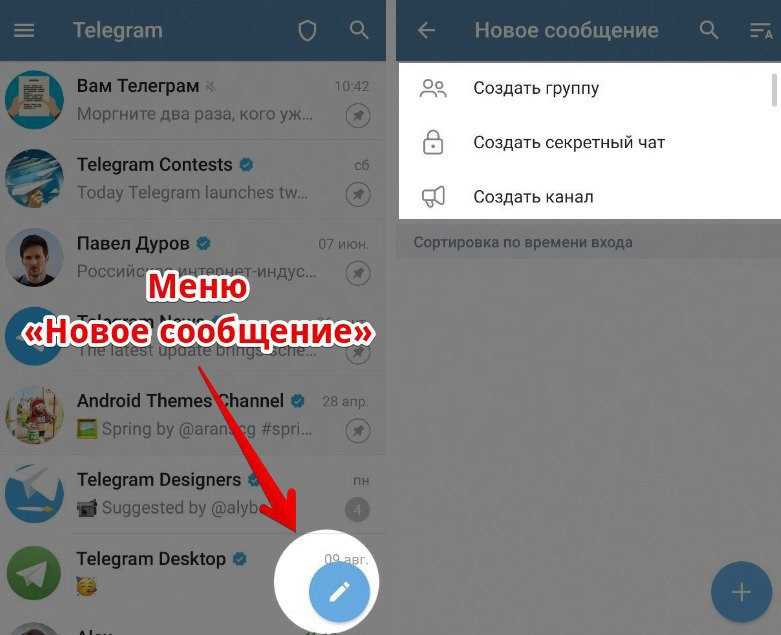 Чат создан. Поздравляем. Теперь поговорим о настройках группы. Для этого вверху справа нажмите на меню и выберите «просмотреть информацию о группе».
Чат создан. Поздравляем. Теперь поговорим о настройках группы. Для этого вверху справа нажмите на меню и выберите «просмотреть информацию о группе».
Шаг 6. Вы находитесь в групповом меню.
Шаг 7. Нажав на кнопку «Управление администраторами», вы можете управлять администраторами группы. Добавляйте и удаляйте их.
Шаг 8. Здесь в меню вы можете создать ссылку для присоединения к группам. И/или удалить его.
Шаг 9. Здесь вы можете добавить/обновить фото чата.
Шаг 10. Здесь также есть несколько вариантов: перейти в супергруппу, очистить историю чата, удалить и выйти из чата.
Вот и весь простой алгоритм создания чата в Telegram с компьютера и его настройки.
Теперь перейдем к тому, как создать группу в Telegram с мобильного.
Когда вы создаете группу со своего мобильного телефона, все еще проще.
Шаг 1. Заходим в мобильное приложение Telegram. Кроме того, нажмите на меню «начать чат» (вверху справа).
Шаг 2. Выберите меню «Новая группа» и нажмите на него.
Шаг 3. Далее выберите, кого вы хотите добавить в чат. Хотя бы один человек.
Шаг 4. На следующем шаге вы вводите название чата, здесь же можно выбрать групповое фото.
Шаг 5. Поздравляем. Группа создана. Теперь вы можете войти в настройки группы. Для этого достаточно нажать на групповое фото (вверху справа).
Шаг 6. Здесь вы можете сделать следующее: изменить фотографии, добавить любых участников, отключить уведомления, удалить группу. Кроме того, вы можете нажать кнопку «Изменить» в правом верхнем углу, чтобы перейти к другим пунктам меню, например, «добавить администраторов».
Шаг 7. Здесь же можно перевести группу в супергруппу. Нажав на пункт меню «Добавить админов» вы можете добавить админа 🙂
Шаг 8. Вы можете выбрать админа из списка участников.
Как видите, создание групп (чатов) в Telegram очень простая задача и не требует особых навыков, в отличие от раскрутки в Telegram.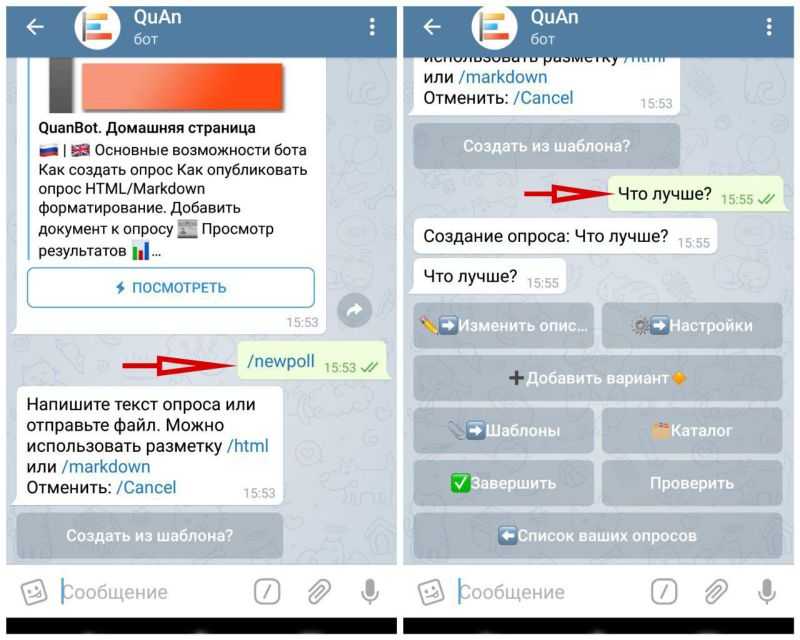


 Напишите, что все участники могут отписаться в любой момент, если им неинтересно.
Напишите, что все участники могут отписаться в любой момент, если им неинтересно.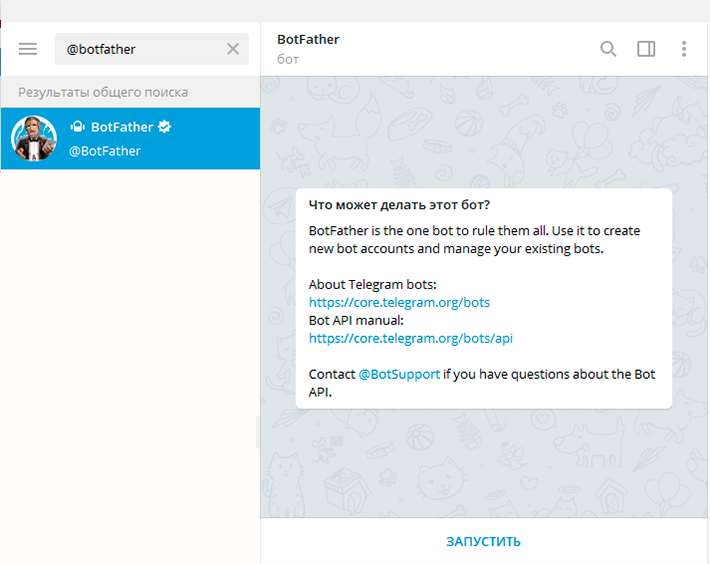
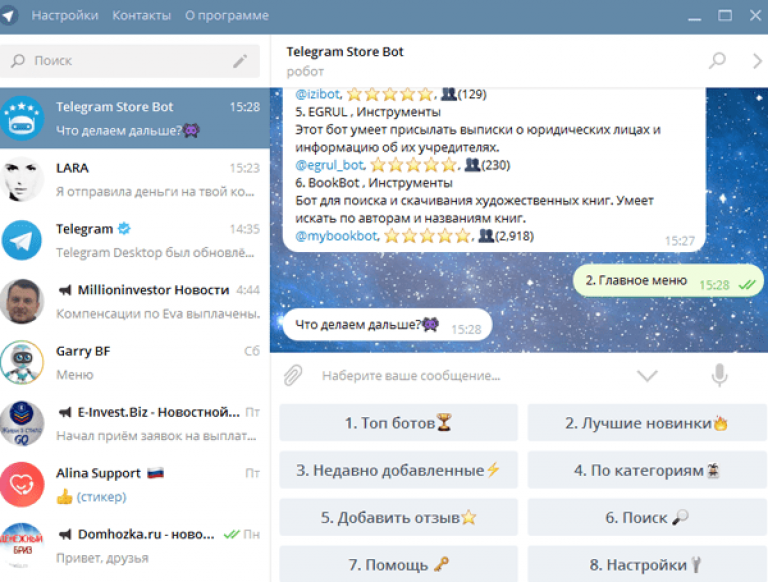 Цель – донести информацию максимально быстро. Это могут быть анонсы или новости. Большинство банков и крупных магазинов используют такой подход.
Цель – донести информацию максимально быстро. Это могут быть анонсы или новости. Большинство банков и крупных магазинов используют такой подход.